С тех пор как вы начали пользоваться Telegram, вы, вероятно, сталкивались с ситуациями, когда хотели бы сохранить видео в галерее вашего компьютера или телефона, чтобы иметь возможность просматривать их снова и снова, не теряя среди сотен сообщений. Однако, вы не смогли найти способ сделать это, и в результате многие важные видео теперь погребены в бесконечных разговорах, которые становятся всё длиннее с каждым днём.
Именно поэтому вы, наконец, решили обратиться к интернету в поисках руководства, которое объяснило бы, как сохранить видео в памяти вашего устройства. И вот вы здесь. Я правильно всё понял? Если это так, то вы попали по адресу, потому что в следующих абзацах я объясню, как именно скачать видео из Telegram!
Как вы, вероятно, уже знаете, Telegram доступен на ПК, в браузере и в виде мобильного приложения, и каждая версия работает немного по-своему. Поэтому в следующих главах я покажу вам, как загружать видео на каждую из этих платформ, чтобы вы могли выполнить эту операцию на той, которая вам больше нравится, с полным комфортом. Ниже вы найдёте все необходимые пояснения.

Как скачать видео из Telegram на ПК
Сначала давайте посмотрим, как загрузить видео из Telegram с помощью его десктопного клиента.
Прежде всего, откройте приложение и перейдите в чат, в котором находится интересующее вас видео. Прокрутите страницу вниз, чтобы найти нужное видео. Если вы используете операционную систему Windows, щёлкните правой кнопкой мыши по видео и выберите пункт «Сохранить как». Затем укажите путь, по которому вы хотите сохранить видео, и нажмите кнопку Сохранить. Вот и всё! Это действительно просто, не так ли?
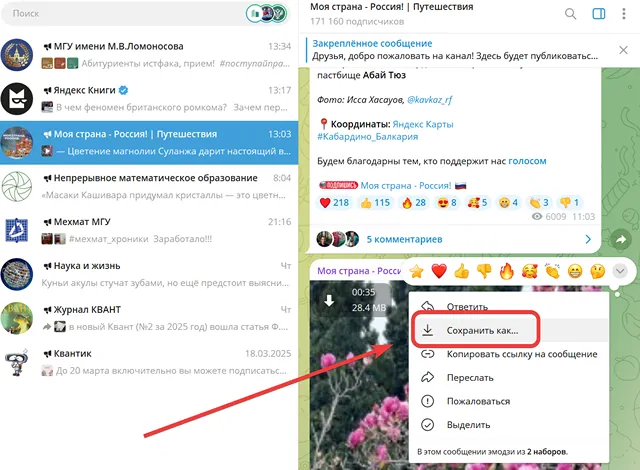
Если вместо этого вы используете Mac, нажмите на «облако» в предварительном просмотре видео, дождитесь, пока всё загрузится, откройте видео и нажмите на стрелку вниз.
Если вы не видите опцию сохранения видео, это значит, что владелец канала, группы или человек, с которым вы общаетесь, отключил эту функцию. В таком случае вы можете попросить его включить её обратно или же воспользоваться альтернативными способами загрузки видео, которые я опишу в следующих главах.
Как скачать видео из Telegram онлайн
Если вы используете веб-версию Telegram, то вам необходимо выполнить несколько простых шагов, чтобы скачать видео:
- Откройте беседу, содержащую видео, которое вы хотите сохранить.
- Найдите сообщение с файлом и щелкните по нему правой кнопкой мыши.
- Выберите опцию «Загрузить» и укажите путь для сохранения файла на вашем компьютере.
- Завершите процесс, нажав на кнопку Сохранить.
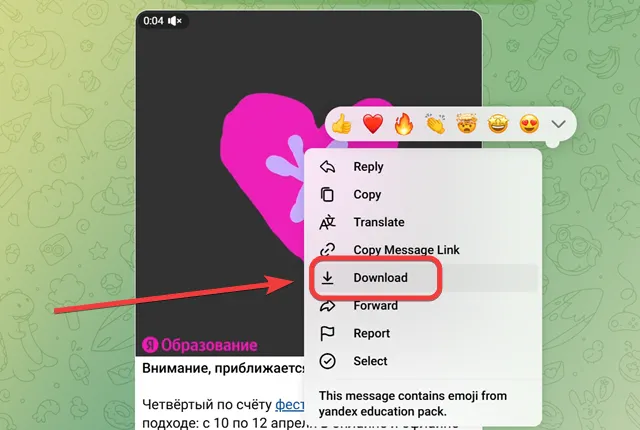
Если вы используете Telegram Web на мобильном устройстве, процесс загрузки видео несколько отличается.
Во-первых, откройте Telegram Web и найдите нужный чат. Затем найдите и откройте видео среди сообщений. Когда видео будет найдено, нажмите на него, чтобы открыть, после чего в верхней части экрана нажмите на значок с тремя точками. В появившемся меню выберите пункт «Загрузить».
После этого начнётся загрузка, и по завершении видео будет сохранено на вашем телефоне. В некоторых случаях вы сможете найти его прямо в своей галерее, но если его там нет, возможно, вам придётся проверить папку загрузок.
Если вы не можете скачать видео, скорее всего, это связано с тем, что человек, отправивший его, или правила канала или группы, куда оно было отправлено, сделали так, что этот контент нельзя загрузить. В таком случае вы можете попробовать попросить нужных людей снять это ограничение или воспользоваться альтернативными методами, о которых я расскажу более подробно в следующих главах.
Как скачать видео из Telegram на Android
Чтобы скачать видео из приложения Telegram для Android, сначала откройте его и выберите чат, в котором находится нужный вам файл. Если вы ещё не сделали этого, вам необходимо сначала загрузить видео в ваше приложение Telegram. Для этого нажмите на стрелку вниз в правом верхнем углу видео, чтобы начать процесс загрузки.
После завершения загрузки видео будет храниться на вашем устройстве, но в специальной папке для Telegram, что может быть не очень удобно. Чтобы сохранить видео в галерее, после завершения загрузки нажмите на значок с тремя точками справа от видео и выберите опцию «Сохранить в галерее». Или, если вам так удобнее, нажмите кнопку «Сохранить в загрузках», чтобы видео попало в соответствующую папку. Через несколько секунд вы сможете найти видео в выбранной вами папке для сохранения.
Если человек, отправивший видео, или канал или группа, где находится файл, запретили загрузку сообщения, вам не останется ничего другого, кроме как попросить их снять ограничение. Однако, если это действительно необходимо, вы также можете воспользоваться альтернативными методами, которые я более подробно опишу в следующих главах.
Как скачать видео из Telegram на iPhone
Хотите узнать, как скачать видео из Telegram на iPhone и iPad? Процесс немного отличается от привычного.
После того как вы открыли приложение, вам нужно выбрать чат, в котором находится видео, которое вы хотите скачать. Затем нажмите на значок облака слева от видео, чтобы начать загрузку.
Когда загрузка завершится, видео появится на вашем устройстве, но оно будет находиться в труднодоступной папке. Чтобы переместить его прямо в галерею, нажмите и удерживайте видео, а затем выберите «Сохранить видео». Через несколько секунд вы сможете легко найти и воспроизвести видео в галерее.
Если вы не можете найти эти шаги, возможно, человек, опубликовавший видео, или канал или группа, в которой оно было размещено, сделали его недоступным для загрузки. В таком случае у вас есть два варианта: вы можете попросить их снять ограничение и разрешить вам загрузку, или же использовать альтернативные методы, о которых я расскажу в следующих главах.
Как скачать видео из Telegram по ссылке
При желании вы также можете скачивать видео из Telegram по ссылке в сообщении, используя сторонние сайты. Однако, на момент написания этого руководства эти сайты работали нестабильно или не работали вовсе. Поэтому я рекомендую вам применять методы, описанные в предыдущих главах, для непосредственной загрузки видео из Telegram.
Следует отметить, что копирование ссылки на сообщение возможно только для тех, которые были отправлены в каналах, поскольку в личных чатах и группах ссылки отсутствуют. Кроме того, если контент находится на закрытом канале или на канале с защитой контента (то есть с опцией, которая делает весь контент недоступным для скачивания), ссылку можно скопировать, но она будет доступна только участникам канала. Таким образом, вы не сможете скопировать её на другие сайты или в чаты ботов для загрузки, так как они не смогут увидеть содержимое. Если вы ищете способ скачивать видео из Telegram с ограничениями, я рекомендую обратиться к следующей главе.
Чтобы получить ссылку на видео с вашего ПК, вам нужно перейти в чат, содержащий видео, затем щелкнуть по нему правой кнопкой мыши и нажать кнопку «Копировать ссылку на публикацию» или «Копировать ссылку на сообщение». Если вы используете Telegram с устройства Android, вам следует нажать на значок с тремя точками в правом верхнем углу видео, а затем выбрать опцию «Копировать ссылку». На iPhone вместо этого вам нужно удерживать сообщение, а затем нажать на опцию «Копировать ссылку».
Теперь, когда у вас есть скопированная ссылка, вы можете открыть ее в любое время, чтобы перейти к сообщению, содержащему интересующее вас видео. Отсюда, следуя инструкциям, которые я предоставил вам в предыдущих главах, вы сможете легко скачать видео.
Как скачать видео из Telegram с ограниченным доступом
Если вы ищете способ скачивания видео, которые нельзя посмотреть публично, например, из закрытых чатов или с активированной защитой контента (опцией, которая делает весь контент недоступным для скачивания), вам придётся прибегнуть к альтернативным методам.
Однако, прежде чем я перейду к описанию этих методов, хочу напомнить вам, что если определенные видео были сделаны приватными, то, вероятно, на это есть веские причины. Поэтому я настоятельно рекомендую использовать предоставленную информацию только в тех случаях, когда вы уверены, что не причиняете никому вреда. Я не несу ответственности за любое использование вами этого контента.
В следующих параграфах вы найдете все инструкции как для ПК, так и для мобильных устройств.
Скачивание на ПК видео из Telegram с ограниченным доступом
Чтобы загрузить видео из Telegram, которые не поддерживают прямую загрузку, вам потребуется воспользоваться сторонними сервисами. На ПК надёжным и реально работающим методом является Unigram – альтернативный клиент Telegram, предоставляющий лёгкий доступ к кэш-файлам приложения.
Вы можете скачать и установить Unigram с официальной страницы в Microsoft Store, нажав на кнопку Скачать. После завершения скачивания откройте файл для установки, и Unigram запустится автоматически. На этом этапе вам нужно будет войти в свою учетную запись Telegram, поэтому следуйте инструкциям на экране, пока не доберетесь до своих чатов.
Когда вы войдёте в свою учетную запись, откройте чат с нужным видео и нажмите на стрелку вниз в верхней части видео, чтобы начать скачивание. Затем вам нужно будет найти папку кэша, содержащую все загруженные видео. Она отличается от классической папки загрузки, и путь к ней следующий: C:/Пользователи/[имя_пользователя]/AppData/Local/Packages/38833FF26BA1D.UnigramPreview_g9c9v27vpyspw/LocalState/0/videos.
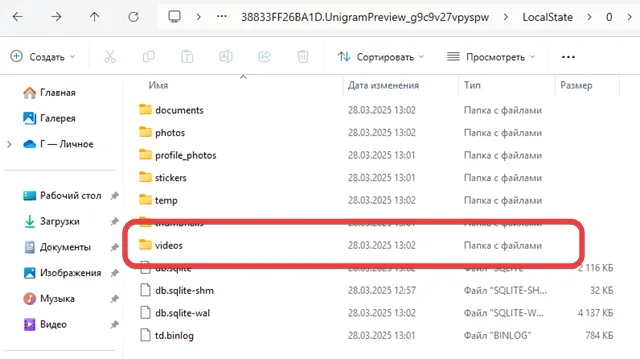
Внутри этой папки вы найдете все видео, загруженные из Unigram, включая те, которые были загружены из чатов, где прямая загрузка не доступна. Вы можете просто перетащить их в любое удобное место.
Скачивание на мобильные устройства видео из Telegram с ограниченным доступом
Если вы хотите скачать ограниченные видео из Telegram на свой смартфон, вам следует знать, что на данный момент это возможно только на устройствах Android. На iOS и iPadOS нет безопасного способа получить доступ к конфиденциальным файлам.
Для начала вам понадобится файловый менеджер. После установки приложения откройте его и следуйте определённому пути, который приведёт вас в папку со всеми загруженными видео, сохранёнными в кэше вашего мобильного устройства.
Вот этот путь: *Android/data/org.telegram.messenger/files/Telegram/Telegram Video
В этой папке вы найдёте все видео, которые хранятся в кэше вашего смартфона, включая те, которые обычно нельзя скачать.
Однако стоит учесть, что более новые версии Android не разрешают доступ к конфиденциальным файлам из соображений безопасности. Если метод, который я описал, не подходит вам, вы можете попробовать подключить смартфон к компьютеру через USB-кабель, чтобы просмотреть их оттуда.
После подключения устройств вам нужно будет перейти в папку «Этот компьютер», а затем найти своё устройство в разделе «Устройства и диски». Далее следуйте тому же пути, который я показал ранее: *Android/data/org.telegram.messenger/files/Telegram/Telegram Video
Как только вы попадёте в эту папку, вы увидите все видео, хранящиеся в кэше вашего телефона, и сможете перетащить их и сохранить в любом удобном месте.



